כשאתה כותב קוד, שימוש בעורך טקסט גמיש יכול להועיל מאוד. Sublime Text 3 הוא עורך טקסט גמיש מאוד עם הרבה תכונות מועילות. אחת מהתכונות הללו נקראת "הדגשת תחביר". הדגשת תחביר מחילה צבעים על התחביר בתוך הקוד שלך כדי להקל על המשמעות של חלקים מסוימים בקוד במבט מהיר. הדגשת תחביר יכולה גם להפוך את הקוד לקצת קלה יותר לקריאה מכיוון שהמבנה מוגדר יותר ויזואלית.
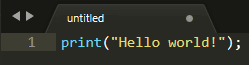
טיפ: תחביר הוא קבוצה של כללים המתארים את המבנה של שפה. תחביר יכול להשתנות מאוד בין שפות.
ניתן להגדיר הדגשת תחביר כך שתתאים לתחביר של כל אחת מ-74 השפות והגרסאות של השפות הכלולים ב-Sublime Text 3.
טיפ: הדגשת תחביר חלה על המסמך כולו, לא ניתן להגדיר קטע קוד לשימוש בקבוצה אחרת של כללי הדגשת תחביר.
כיצד להפעיל הדגשת תחביר
כדי להפעיל באופן ידני הדגשת תחביר במסמך, לחץ על "תצוגה" בסרגל העליון ולאחר מכן העבר את העכבר מעל "תחביר" בערך באמצע הרשימה הנפתחת. לאחר מכן, לחץ על השפה שבה אתה משתמש מהרמה השנייה של הרשימה הנפתחת. לאחר שתבחר שפה, Sublime Text ישתמש בהדגשת תחביר עבור שפה זו.
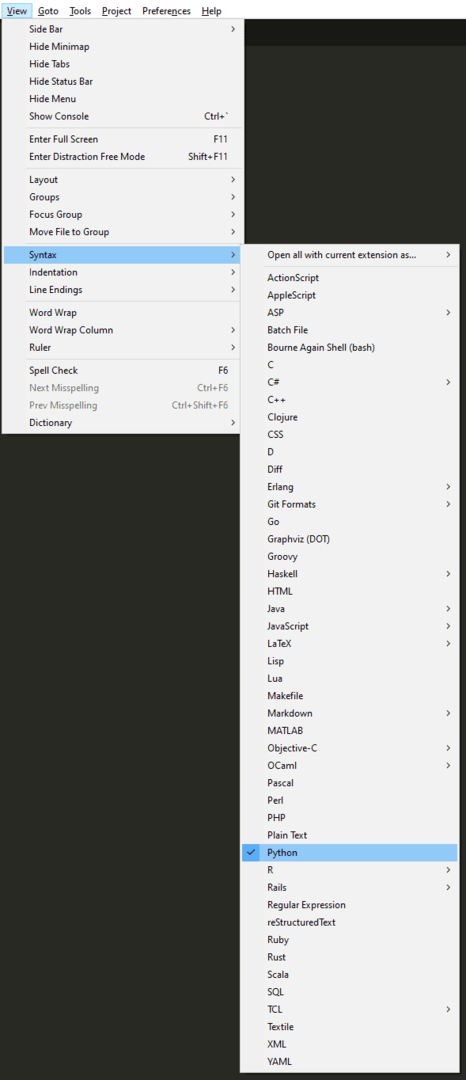
לחלופין, אם תשמור מסמך עם סיומת קובץ נתמכת, Sublime Text 3 יחיל באופן אוטומטי את הדגשת תחביר עבור שפה זו. לדוגמה, אם תשמור מסמך עם סיומת הקובץ ".py" עבור מסמכי Python, אז Sublime Text 3 יאפשר אוטומטית את הדגשת תחביר Python.
טיפ: כדי להשבית את הדגשת תחביר, בחר "טקסט רגיל" מרשימת השפות הנתמכות.